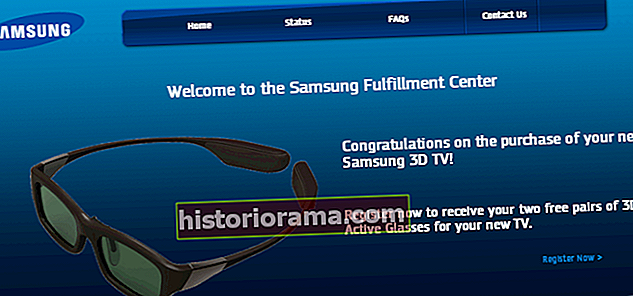Mangler du emojis i din foretrukne Mac-app, e-mail eller messaging-tjeneste? Hvis du er vant til emojis, der supplerer din vittige skam, kan det være svært at give dem op! Heldigvis har Mac'ere deres egne indbyggede emojier, som du når som helst kan bruge. De venter i Character Viewer, og vi viser dig, hvordan du får emojis på din Mac med dette enkle værktøj.
Mangler du emojis i din foretrukne Mac-app, e-mail eller messaging-tjeneste? Hvis du er vant til emojis, der supplerer din vittige skam, kan det være svært at give dem op! Heldigvis har Mac'ere deres egne indbyggede emojier, som du når som helst kan bruge. De venter i Character Viewer, og vi viser dig, hvordan du får emojis på din Mac med dette enkle værktøj.
Adgang til og brug af tegnfremviser
 Fabian Irsara / Unsplash Fabian Irsara / Unsplash
Fabian Irsara / Unsplash Fabian Irsara / Unsplash Character Viewer er et lille vindue med emojier, der er indbygget i den nyeste MacOS. Fordelen ved dette lille vindue (sammenlignet med emoji-muligheder inden for mange individuelle apps) er, at de samme emoji-muligheder er tilgængelige overalt, hvor du vil bruge dem på din Mac, inklusive steder, du måske aldrig har prøvet dem før. Adgang til denne Character Viewer er meget enkel. Placer din markør, hvor du vil have emoji (såsom en messaging-tjeneste), og følg derefter disse trin.
 Tryk på kontrol-, kommando- (⌘) og mellemrumstastene på dit tastatur. Du behøver kun at holde dem nede et øjeblik. Dette skulle bringe Character Viewer frem i det vindue, du arbejder i. Viewer-pop op-vinduet forbliver forbundet til dette program, selvom du navigerer til en anden app og vender tilbage. Du kan også flytte det mellem vinduer i den app eller browser, du bruger.
Tryk på kontrol-, kommando- (⌘) og mellemrumstastene på dit tastatur. Du behøver kun at holde dem nede et øjeblik. Dette skulle bringe Character Viewer frem i det vindue, du arbejder i. Viewer-pop op-vinduet forbliver forbundet til dette program, selvom du navigerer til en anden app og vender tilbage. Du kan også flytte det mellem vinduer i den app eller browser, du bruger.
Alternativt kan du normalt finde tegnfremviser ved at gå til fanen Rediger øverst til venstre på skærmen. Den sidste mulighed i rullemenuen Rediger vil sige "Emoji og symboler" og åbner fremviseren, når du klikker på. Det er ikke altid så pålideligt som genvejstasten, men det er meget lettere at se, hvor du skal hen de første par gange.
Nu vil du se en liste over emojier, du kan bruge. Nederst i vinduet er der flere ikoner, der giver dig mulighed for at vælge specifikke emoji-kategorier som sport, pærer og så videre. Vælg den ønskede emoji, og tegnfremviseren fortæller dig, hvor populær den emoji er, og indsæt den derefter i det tegnfelt, du bruger i øjeblikket.
 Bemærk: Hvis tegnvinduet er for lille til dig, skal du vælge ikonet i øverste højre hjørne af vinduet. Dette udvider det til en større version, der har tekstbaserede lister over kategorierne, giver dig mulighed for at søge efter bestemte emoji-typer og giver dig mulighed for at vælge favoritemoji. Det er en god måde at søge i grænserne for Mac-emojier, når du først begynder at bruge Character Viewer. En endnu større version af Character Viewer er tilgængelig i Systemindstillinger for mere detaljeret tilpasning.
Bemærk: Hvis tegnvinduet er for lille til dig, skal du vælge ikonet i øverste højre hjørne af vinduet. Dette udvider det til en større version, der har tekstbaserede lister over kategorierne, giver dig mulighed for at søge efter bestemte emoji-typer og giver dig mulighed for at vælge favoritemoji. Det er en god måde at søge i grænserne for Mac-emojier, når du først begynder at bruge Character Viewer. En endnu større version af Character Viewer er tilgængelig i Systemindstillinger for mere detaljeret tilpasning.
Du kan drage fordel af det udvidede vindue til at vælge flere foretrukne emojier, dem du ofte bruger ofte med sociale apps som Facebook eller Instagram. Du skal blot vælge en emoji og vælge "Tilføj til favoritter." Disse vises på en favoritlinje øverst i vinduet, når du åbner det, selv i den mindre version. Dette kan hjælpe dig med at spare meget tid, efter at du har fundet de emojier, du virkelig ser ud.
Mac-computere med berøringsbjælker

Hvis du har en nyere MacBook, der indeholder en Touch Bar, har du yderligere emoji-muligheder. Standardopsætningen af Touch Bar tilbyder et emoji-ikon, når du er i tekstvenlige apps som Mail eller Beskeder osv. Tryk på emoji, og det skal dukke op en mini-version af Character Viewer på Touch Bar, der viser populær emoji .
 Når du vælger emoji på tværs af dine Mac-apps, begynder Touch Bar at vise dine yndlingsindstillinger oftere. Denne metode er lidt hit eller miss, men når den fungerer, kan den hjælpe dig med at spare meget tid, hvis du ikke er vant til tastaturgenvejen.
Når du vælger emoji på tværs af dine Mac-apps, begynder Touch Bar at vise dine yndlingsindstillinger oftere. Denne metode er lidt hit eller miss, men når den fungerer, kan den hjælpe dig med at spare meget tid, hvis du ikke er vant til tastaturgenvejen.
Begrænsninger for tegnfremviser
Character Viewer er især praktisk i situationer, hvor en anden emoji-indstilling ikke er tilgængelig, eller når du skifter mellem forskellige apps / samtaler og vil have de samme emojis til alt. Dette gør dog ikke Viewer helt universel. Der er stadig tilfælde, hvor du ikke kan bruge det, såsom:
- Ældre software eller apps, der ikke understøtter mange Mac-funktioner.
- Tekstfelter, der ikke understøtter meget formatering, f.eks. Søgefelter.
- Browsere, der ikke er kompatible eller har plugins, der forstyrrer Character Viewer.
I tvivlstilfælde skal du opdatere dit operativsystem til den nyeste version, browser og apps for at se, om dette hjælper. Ellers skal du muligvis finde en anden emoji-indstilling til disse sager.
Og hvis du var nysgerrig efter mobilindstillinger, er der også måder at få adgang til et emoji-tastatur på iOS.